关于dll文件的修复,一直以来都是很多小伙伴咨询的大热问题,最近自由互联小编发现有很多用户在找一键修复所有dll缺失的方法,其实方法有很多,只是你们不知道而已,今天自由互联小编就来给大家详细说一说win10确实dll文件等额修复方法,有需要的朋友可以来看看。

一键修复所有dll缺失
方法一:
1、一般的安全软件都有修复功能,以360安全卫士为例,打开360安全卫士,点击功能大全。
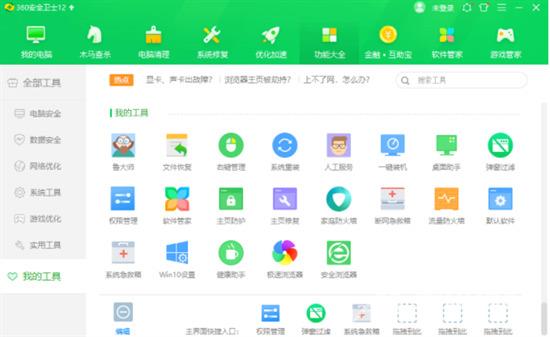
2、在搜索框输入dll文件,点击在人工服务中搜索。
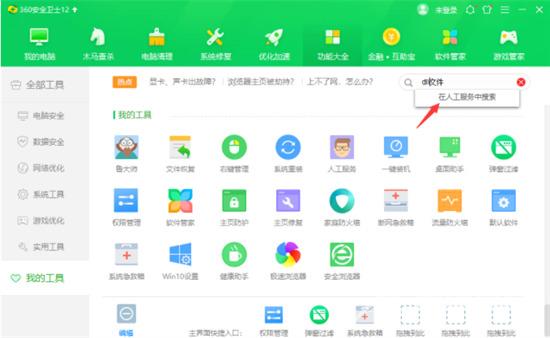
3、找到对应dll文件的修复方式后点击立即修复即可。
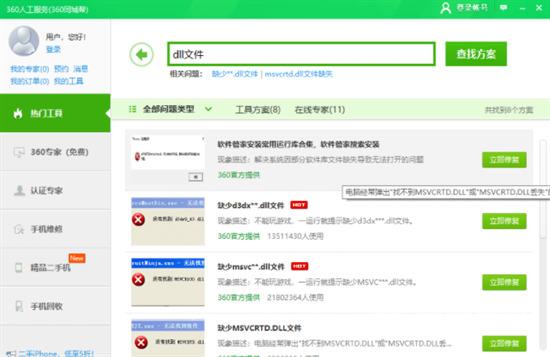
方法二:
在管理员命令提示符窗口中使用【DISM /Online /Cleanup-image /RestoreHealth】命令,把系统映像文件中与官方文件不相同的文件还原成官方系统的源文件。具体操作如下:
1、右键点击系统桌面左下角的【开始】,在开始菜单中点击【命令提示符(管理员)】,复制DISM /Online /Cleanup-image /RestoreHealth,右键点击管理员命令提示符窗口的空白处就粘贴好了。
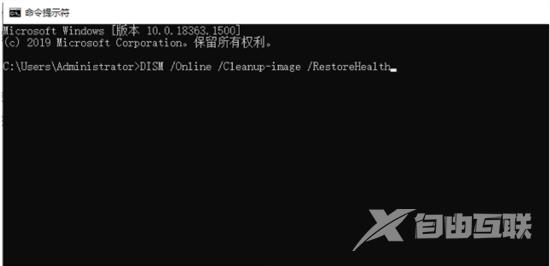
2、当DISM /Online /Cleanup-image /RestoreHealth粘贴好以后,回车,等上一段时间,显示 ——100%—— 还原操作已成功完成,可以正常使用。

方法三:
重装系统,重装一个没有任何dll文件缺失的新系统。可以用系统之家装机大师来重新安装一个Win10系统,步骤非常简单,就是点几次下一步而已,大部分都是自动完成的。这个工具还可以快速重装Win11,你也许会感兴趣的。
1.如果以上方法无效,可以尝试使用胖爪装机助手进行系统重装。点击胖爪装机大师主页链接(https://zj.xitongcheng.com/chongzhuang.html):胖爪装机大师。部分浏览器进入该页面会报错,直接继续访问。进入主页点击软件下载(如图一),注意不要将胖爪装机大师安装到系统盘中(如图二),一般是指除了C盘以外的盘符;

图一

图二
2.软件下载完成后,根据自己所下载的位置,双击该软件,点击运行,软件就会自动完成安装(如图三)。安装完成后,胖爪装机大师会弹出相应的界面(如图四);


图三

图四
3.安装完成之后,点击程序中的“立即重装”,如图五;
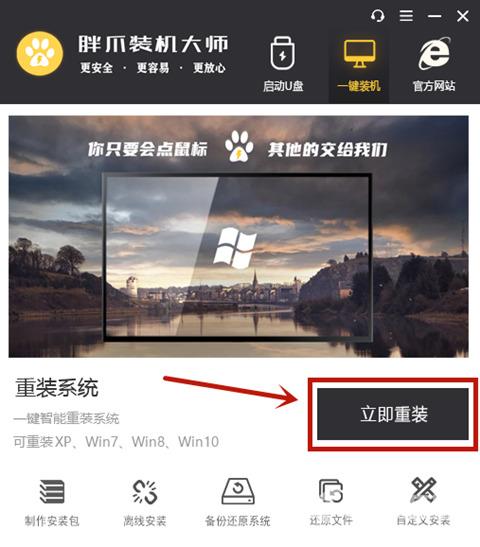
图五
4.这时软件会自动检测系统的硬件,直接继续点击“下一步”,如图六;
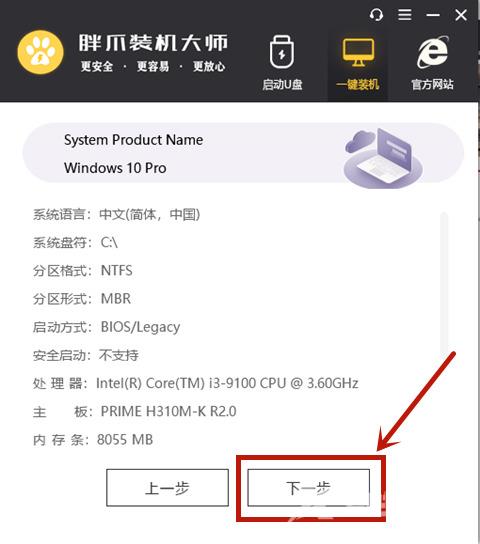
图六
5.在该界面,用户可以选择自己需要重装的系统,找到windows10系统相应的栏目以后。选中需要安装的系统后,点击“下一步”,如图七;
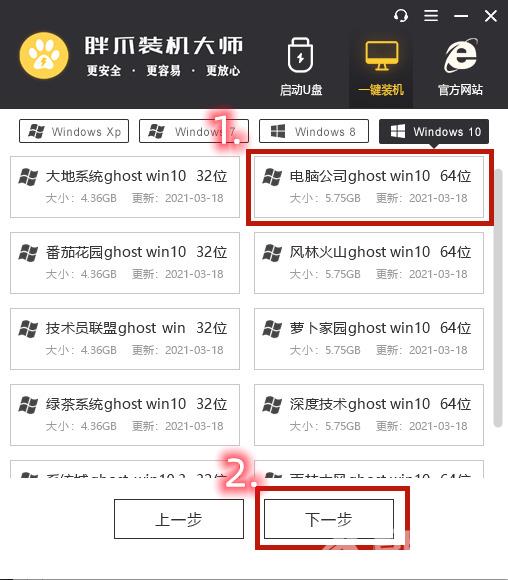
图七
6.今夜该界面后,这里朋友们可以选择一些装机必备软件,比如:360浏览器,wps办公。方便电脑系统安装完成后使用。选择完成后,点击“下一步”,如图八;
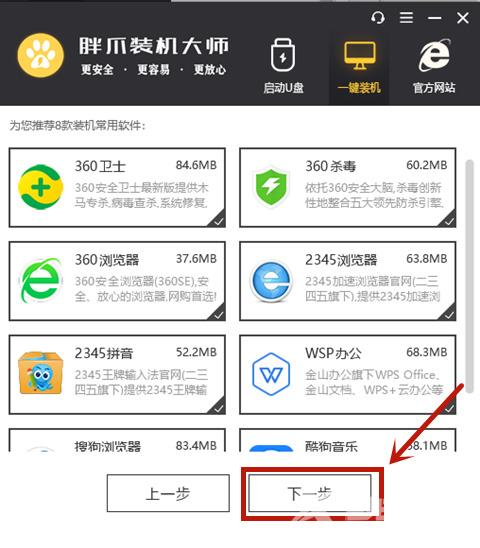
图八
7.如果用户在c盘当中有需要备份的文件,可以勾选上“我的文章”、“桌面”或者是“收藏夹”进行备份,接着点击“开始安装”,如图九;

图九
8.完成上述步骤后,胖爪装机大师就会开始自动下载装机需要的系统文件,如图十。接下来的所有步骤都是自动完成的,用户不需要进行任何操作。等到下载结束以后,软件会自动进入配置环节(图十一)。系统会自动进行重启,进入pe界面进行安装(图十二)。文件解压完成后,系统会自动进入安装程序。(图十三)等到相关windows10界面出现。系统就完成安装了(图十四)。
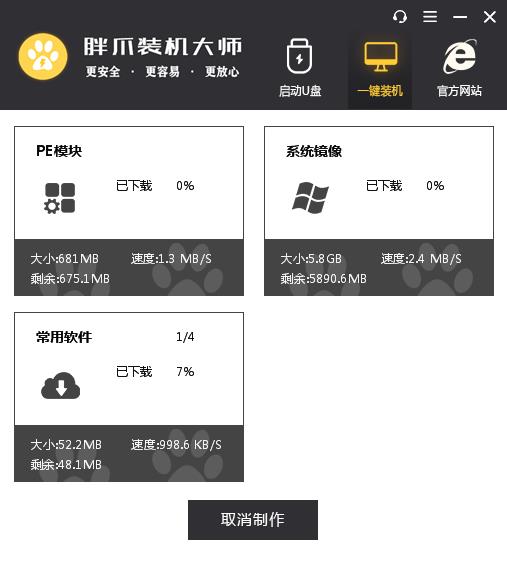
图十
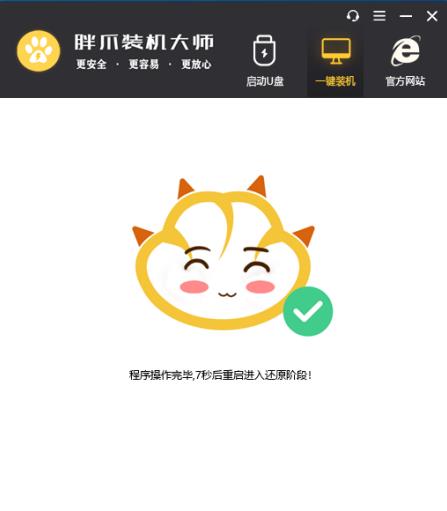
图十一
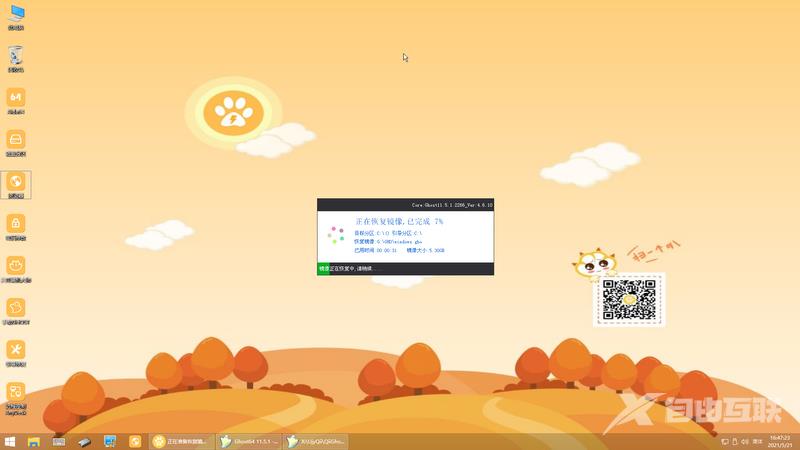
图十二

图十三
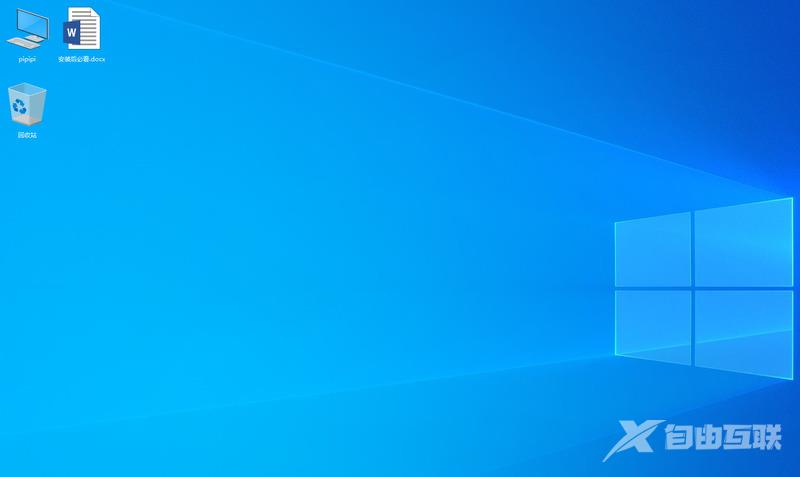
图十四
